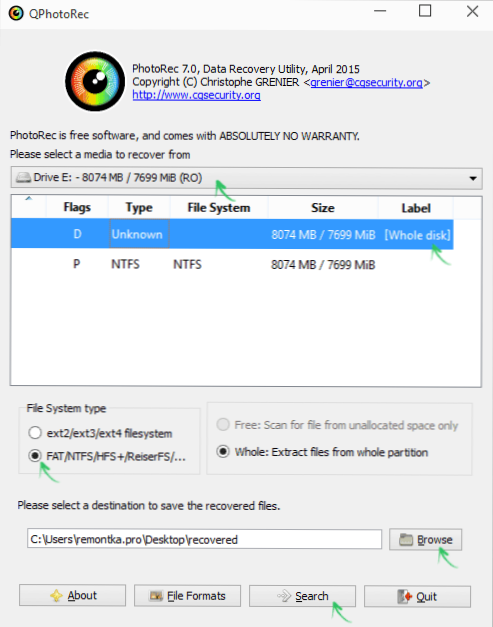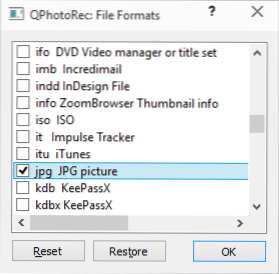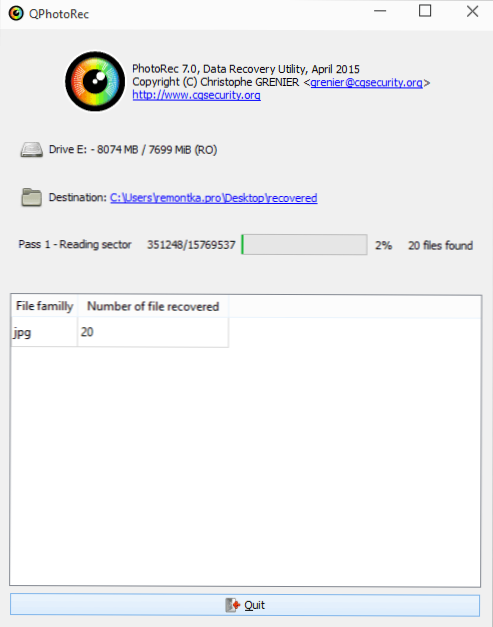V apríli 2015 bola uvoľnená nová verzia bezplatného programu na obnovu PhotoRec, ktorú som napísal už pred rokom a pol a potom bol prekvapený efektívnosťou tohto softvéru pri obnove zmazaných súborov i dát z formátovaných diskov. Aj v tomto článku som tento program zamenil tak, ako je určený na obnovu fotografií: nie je to tak, pomôže vrátiť takmer všetky bežné typy súborov.
V apríli 2015 bola uvoľnená nová verzia bezplatného programu na obnovu PhotoRec, ktorú som napísal už pred rokom a pol a potom bol prekvapený efektívnosťou tohto softvéru pri obnove zmazaných súborov i dát z formátovaných diskov. Aj v tomto článku som tento program zamenil tak, ako je určený na obnovu fotografií: nie je to tak, pomôže vrátiť takmer všetky bežné typy súborov.
Hlavná vec, podľa môjho názoru, inovácia programu PhotoRec 7 je prítomnosť grafického rozhrania pre obnovu súborov. V predchádzajúcich verziách boli všetky akcie vykonané na príkazovom riadku a proces môže byť pre začínajúceho používateľa ťažký. Teraz je všetko jednoduchšie, ako bude uvedené nižšie.
Inštalácia a spustenie aplikácie PhotoRec 7 s grafickým rozhraním
Inštalácia pre PhotoRec sa preto nevyžaduje: stačí stiahnuť program z oficiálneho webu http://www.cgsecurity.org/wiki/TestDisk_Download ako archív a rozbaliť tento archív (je dodávaný s iným vývojárskym programom - TestDisk a je kompatibilný so systémom Windows, DOS, Mac OS X, Linux z najrôznejších verzií). Ukážim program v systéme Windows 10.
V archíve nájdete súbor všetkých programových súborov na spustenie v režime príkazového riadka (súbor photorec_win.exe,Pokyny pre prácu s PhotoRec na príkazovom riadku) a pre prácu v GUI (grafické užívateľské rozhranie qphotorec_win.exe), ktorý bude použitý v tomto malom prehľade.

Proces obnovy súborov pomocou programu
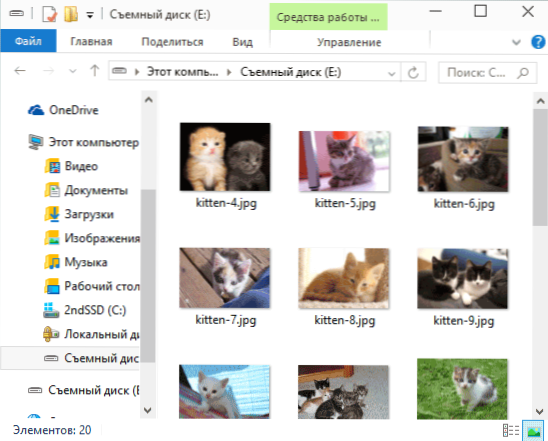
Na otestovanie výkonu PhotoRec som zaznamenal niekoľko fotografií na USB flash disk, vymazal ich pomocou klávesov Shift + Delete a potom naformátoval USB disk z FAT32 na NTFS - všeobecne pomerne bežný scenár straty údajov pre pamäťové karty a flash disky. A aj napriek tomu, že sa zdá byť veľmi jednoduché, môžem povedať, že dokonca aj niektorý platený softvér na obnovu dát dokáže zvládnuť opísanú situáciu.
- Spúšťame program PhotoRec 7 pomocou súboru qphotorec_win.exe, na obrazovke nižšie vidíte rozhranie.
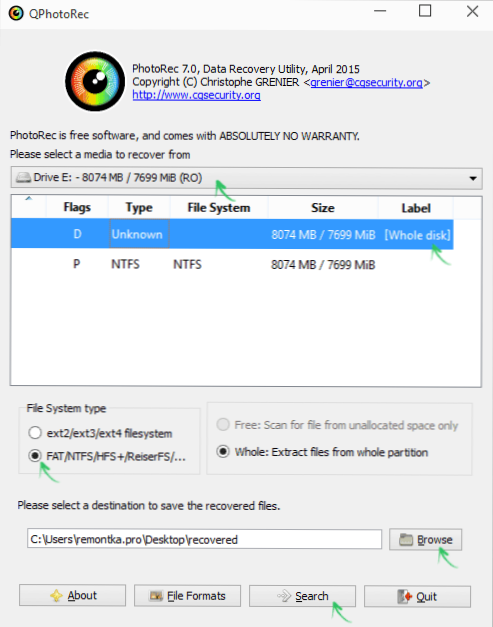
- Vyberte jednotku, na ktorú chcete hľadať stratené súbory (nie je možné použiť jednotku, ale jej obrázok vo formáte .img), špecifikujem jednotku E: moju testovaciu jednotku flash.
- V zozname môžete vybrať oddiel na disku alebo vybrať celý disk alebo jednotku flash disku (celý disk). Okrem toho by ste mali špecifikovať súborový systém (FAT, NTFS, HFS + alebo ext2, ext3, ext 4) a samozrejme aj cestu k uloženiu obnovených súborov.
- Kliknutím na tlačidlo "Formáty súborov" môžete určiť, ktoré súbory sa majú obnoviť (ak nevyberiete, program obnoví všetkoktoré nájdu). V mojom prípade sú to fotografie JPG.
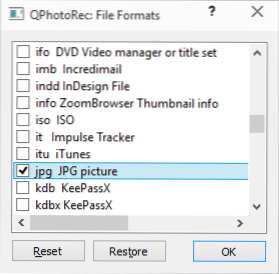
- Kliknite na tlačidlo Hľadať a počkajte. Po ukončení ukončenia programu kliknite na položku Ukončiť.
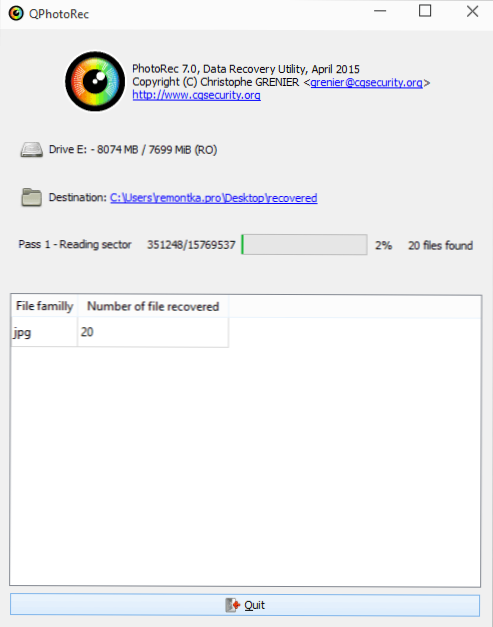
Na rozdiel od mnohých iných programov tohto typu sa súbory automaticky obnovia do priečinka, ktorý ste zadali v kroku 3 (to znamená, že ich nemôžete najprv zobraziť a potom obnoviť iba vybrané). Majte to na pamäti, ak obnovujete z pevného disku V tomto prípade je najlepšie špecifikovať konkrétne typy súborov, ktoré sa majú obnoviť).
V mojom experimente bola každá fotografia obnovená a otvorená, to znamená, že po formátovaní a vymazaní v každom prípade, ak ste z jednotky nevykonali žiadne iné operácie čítania a zápisu, môže PhotoRec pomôcť.
A moje subjektivní pocity hovoria, že tento program sa vyrovná s úlohou obnovy dát lepšie ako veľa analógov, preto odporúčam začínajúcemu používateľovi spolu s bezplatným Recuva.